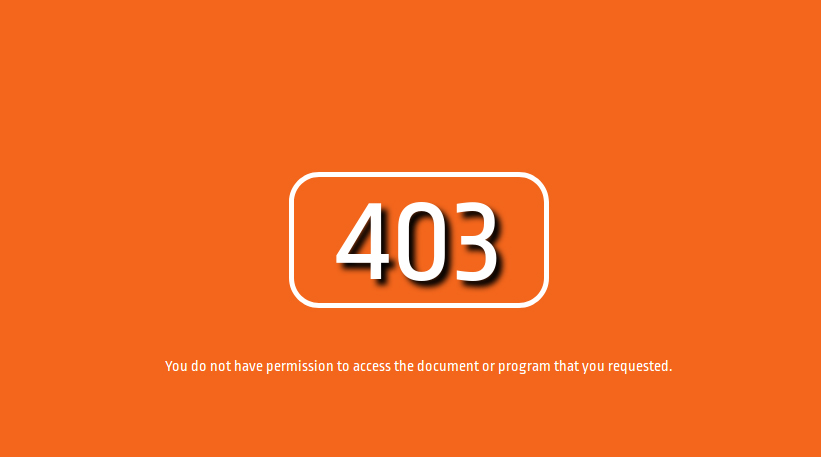
این یک اشتباه نسبتاً رایج است که بسیاری از افراد با آن روبرو می شوند. به همین دلیل است که امروز در این مطلب، قصد داریم به شما بگوییم که خطای 403 چیست، چه چیزی باعث آن می شود، چه عواقبی می تواند داشته باشد و چه کاری می توانید در مورد آن انجام دهید.
خطای 403 چیست؟ چه چیزی باعث خطای 403 می شود؟ چگونه خطای 403 را برطرف کنیم؟ روش هایی که می توان برای حل خطای 403 استفاده کرد چیست؟
به گزارش پایگاه خبری نگاه ایرانیان نیوز Ivna، اکنون که در حال خواندن این مقاله هستید، اخیراً با خطای 403 مواجه شده اید و به احتمال زیاد هیچ ایده ای در مورد آن ندارید. نگران نباشید.
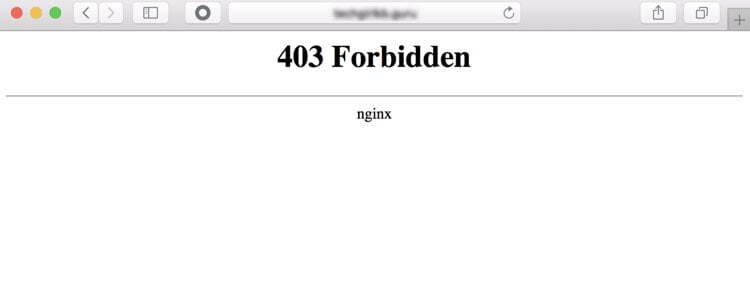
خطای 403 یا کد خطای HTTP 403 یک کد وضعیت HTTP است. این بدان معناست که دسترسی به صفحه یا منبعی که میخواهید به آن دسترسی پیدا کنید به دلایلی اکیداً ممنوع است. وب سرورهای مختلف بسیاری از خطاهای 403 را به روش های مختلف گزارش می دهند. درست مانند خطاهای 404 و خطاهای 502.
در اینجا چند نمونه از نحوه مشاهده این خطا به طور معمول آورده شده است:
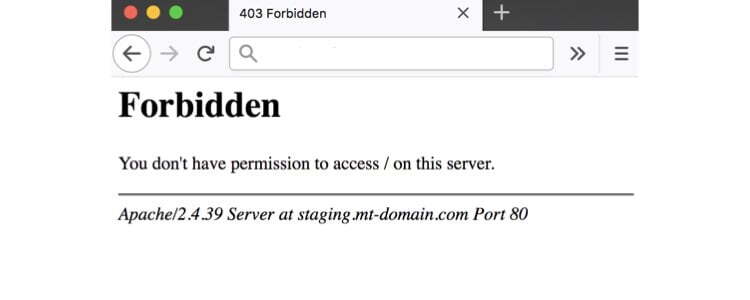
دیدن پیام های خطای 403 در حین توسعه وب سایت شما می تواند آزاردهنده باشد. علت اصلی این خطا این است که شما در حال تلاش برای دسترسی به چیزی هستید که مجوز آن را ندارید. وقتی پیغام خطای 403 را میبینید، به این معنی است که مجوز کافی برای ادامه را ندارید.
این خطا معمولاً به دلایل زیر ایجاد می شود:
• مجوزهای فایل یا پوشه نادرست است
• تنظیمات فایل htaccess. نادرست است
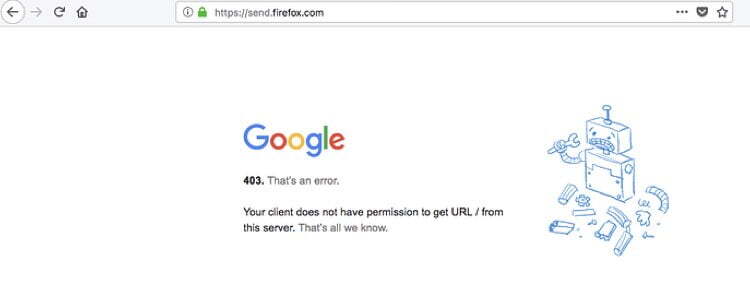
اکنون زمان آن رسیده است که به دنبال راه حل هایی برای خلاص شدن از شر این خطای 403 باشیم.
برای رفع این خطا می توانید مراحل زیر را دنبال کنید:
اکثر مردم با فایل htaccess آشنا نیستند. این به این دلیل است که فایل "مخفی در فهرست پروژه" باقی می ماند.
htaccess. اساساً یک فایل پیکربندی سرور است و عمدتاً با تغییر پیکربندی در تنظیمات وب سرور آپاچی کار می کند.
اگر از سی پنل استفاده می کنید، می توانید با کمک مدیریت فایل به کنترل پنل که حاوی فایل htaccess. است دسترسی پیدا کنید. مراحل مربوطه به شرح زیر است:
• به Hosting Control Panel رفته و File Manager را از آنجا پیدا کنید
• سپس به پوشه public_html بروید و فایل htaccess. را جستجو کنید
• اگر باز هم نتوانستید فایل را پیدا کنید، روی تنظیمات کلیک کنید و نمایش فایل های مخفی (dotfiles) را از آنجا فعال کنید.
بیشتر بخوانید: خطای 404 Not Found به چه معناست؟ (حل کرد)
اگر وب سایت شما فایل htaccess. شناسایی شده ندارد، می توانید آن را به صورت دستی ایجاد کنید. به محض اینکه فایل htaccess. را پیدا کردید، باید این مراحل را دنبال کنید:
شما باید با دنبال کردن مراحل بالا یک فایل .htaccess جدید برای وب سایت خود ایجاد کنید. اگر این روش جواب نداد، از روش های دیگری که به شما در ادامه آموزش می دهیم استفاده کنید.
هرگز فراموش نکنید که فایل هایی که دارای مجوزهای پیش فرض هستند ایجاد می شوند. این مجوز بد همان چیزی است که باعث ایجاد پیام خطای 403 می شود. تمام فعالیت های فایل و پوشه مانند نحوه خواندن، نوشتن و اجرای فایل ها برای استفاده شما را کنترل می کند.
می توانید از FileZilla FTP برای ویرایش مجوزهای فایل و پوشه استفاده کنید. برای شروع می توانید مراحل زیر را دنبال کنید:
• FTP را انتخاب کنید و سعی کنید به وب سایت خود دسترسی پیدا کنید
• به دایرکتوری root در حساب هاست خود بروید.
• در مرحله بعد، باید پوشه اصلی حاوی تمام فایل های وب سایت خود (public_html) را انتخاب کنید و سپس روی آن کلیک راست کنید. پس از آن، File permissions را بزنید.
• سپس تیک گزینه Apply to Directories را بزنید و مجوز 755 را در قسمت مقدار عددی وارد کنید. در نهایت OK را فشار دهید.
• پس از اینکه FileZilla تغییر مجوزهای پوشه را تمام کرد، مرحله 4 را تکرار کنید. اما این بار باید انتخاب کنید که فقط برای فایل ها اعمال شود. سپس مقدار عددی 644 را در قسمت مقدار عددی وارد کنید.
• پس از اتمام فرآیندهای فوق، سعی کنید به وب سایت خود دسترسی داشته باشید و بررسی کنید که آیا خطا برطرف شده است.
اگر خطا برطرف نشد، روش بعدی را امتحان کنید.
بیشتر بخوانید: آموزش تصویری انجام تنظیمات مودم های TD-LINK
با فرض اینکه وردپرس نیز به طور گسترده مورد استفاده قرار می گیرد، احتمالاً در CMS های مبتنی بر وردپرس با این خطا مواجه خواهید شد.
اگر سایت شما مبتنی بر وردپرس است و پیام خطای 403 هنوز با استفاده از دو روش بالا حل نشده است، به احتمال زیاد به دلیل ناسازگاری یا معیوب بودن افزونه، این خطا به طور مکرر رخ می دهد. در این مرحله سعی میکنیم افزونههای وردپرس را غیرفعال کنیم و بررسی کنیم که آیا این افزونه پیام خطای 403 را برطرف میکند یا خیر.
اما هنگام استفاده از این روش، سعی می کنیم همه افزونه ها را به یکباره غیرفعال کنیم، نه اینکه به سراغ هر افزونه برویم و تک تک آنها را غیرفعال کنیم.
در زیر مراحلی وجود دارد که باید دنبال کنید:
اگر هیچ یک از روش های توضیح داده شده در بالا برای شما کار نمی کند (اگرچه بسیار نادر است)، ممکن است لازم باشد با ارائه دهنده هاست خود تماس بگیرید.
در زیر برخی از روش هایی که اغلب نادیده گرفته می شوند که می توانند به شما در حل خطای 403 کمک کنند آورده شده است:
• کش مرورگر را بررسی کنید. گاهی اوقات مشکلات حافظه پنهان باعث خطای 403 می شود.
• کوکی های مرورگر خود را پاک کنید.
• فقط مطمئن شوید که دایرکتوری را مشخص نکرده اید. بهتر است جستجو کنید، خطای URL را بررسی کنید و مطمئن شوید که نام فایل و پسوند صفحه وب واقعی را دریافت می کنید. برخی از وب سایت ها هنگام تلاش برای مشاهده یک پوشه به جای یک صفحه خاص، پیام خطای 403 را نشان می دهند.
تشخیص خطاهای 403 صبر زیادی می خواهد. این خطا شما را از دسترسی به وب سایت خود باز می دارد و بنابراین می تواند در برخی مواقع بسیار آزاردهنده باشد. با این حال، برای راه اندازی مجدد وب سایت خود، باید روش هایی که در بالا توضیح داده شد را یکی یکی دنبال کنید.
آیا روشهای تشخیص خطای 403 از لیست بالا وجود دارد که قبلاً امتحان کردهاید ، یا از راهحلی متفاوت از راهحلهای موجود در فهرست استفاده میکنید؟ اگر از راه حل دیگری استفاده می کنید، در بخش نظرات برای ما بنویسید تا در به روز رسانی بعدی آن را به لیست اضافه کنیم. فراموش نکنید که تجربیات و پیشنهادات خود را برای بهبود این لیست یا محتوای ما به اشتراک بگذارید.
نظر شما
آخرین اخبار
اخبار پر بازدید